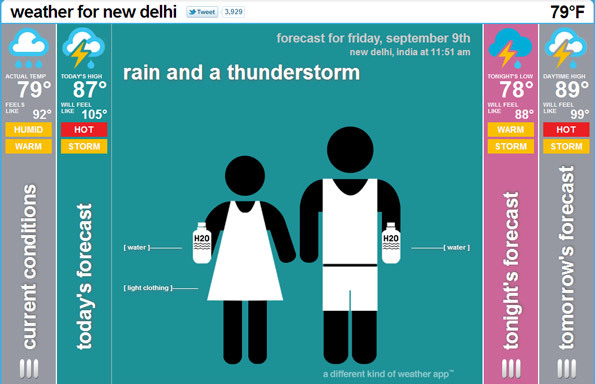Controle de Tarefas no shell - comandos bg, fg, jobs - Linux
Sommario:
, parleremo del comando
w
.
w
è un'utilità della riga di comando che visualizza informazioni sugli utenti attualmente connessi e su cosa sta facendo ogni utente. Fornisce inoltre informazioni sulla durata del sistema, sull'ora corrente e sulla media del carico del sistema.
Come usare il comando
w
La sintassi per il comando
w
è la seguente:
w
Quando
w
viene invocato senza alcuna opzione o argomento, l'output è simile al seguente:
21:41:07 up 12 days, 10:08, 2 users, load average: 0.28, 0.20, 0.10 USER TTY FROM LOGIN@ IDLE JCPU PCPU WHAT root pts/0 10.10.0.2 20:59 1.00s 0.02s 0.00sw linuxize pts/1 10.10.0.8 21:41 7.00s 0.00s 0.00s bash
La prima riga fornisce le stesse informazioni del comando
uptime
. Contiene le seguenti colonne:
-
21:41:07- L'ora di sistema corrente.up 12 days, 10:08- Il periodo di tempo in cui il sistema è attivo.2 users: il numero di utenti che hanno effettuato l'accesso.load average: 0.28, 0.20, 0.10- Le medie del carico del sistema negli ultimi 1, 5 e 15 minuti. La media del carico di sistema è una misura del numero di lavori che sono attualmente in esecuzione o in attesa di I / O del disco. Fondamentalmente ti dice quanto è stato occupato il tuo sistema nell'intervallo dato.
La seconda riga include i seguenti campi:
-
USER- Il nome dell'utente registrato.TTY- Il nome del terminale utilizzato dall'utente.FROM- Il nome host o l'indirizzo IP da cui l'utente ha effettuato l'accesso.LOGIN@- L'ora in cui l'utente ha effettuato l'accesso.IDLE- L'ora dall'ultima volta in cui l'utente ha interagito con il terminale. Tempo di inattività.JCPU- Il tempo utilizzato da tutti i processi collegati a tty.PCPU: il tempo utilizzato dal processo corrente dell'utente. Quello visualizzato nel campoWHAT.WHAT: processo corrente dell'utente e opzioni / argomenti.
Il comando quindi elenca tutti gli utenti attualmente connessi e le informazioni ad essi associate.
w linuxize
22:08:55 up 12 days, 10:35, 2 users, load average: 0.00, 0.06, 0.12 USER TTY FROM LOGIN@ IDLE JCPU PCPU WHAT linuxize pts/1 10.10.0.8 21:41 27:55 0.00s 0.00s bash
w
Opzioni di comando
w
accetta diverse opzioni utilizzate raramente.
L'opzione
-h
,
--no-header
dice a
w
non stampare l'intestazione:
w -h
Vengono stampate solo le informazioni sugli utenti che hanno effettuato l'accesso:
root pts/0 10.10.0.2 20:59 1.00s 0.02s 0.00sw -h linuxize pts/1 10.10.0.8 21:41 7.00s 0.00s 0.00s bash
L'opzione
-f
,
--from
attiva o
--from
il campo
FROM
. Se questo file è mostrato o nascosto di default dipende dalla distribuzione che stai usando
w -f
22:48:39 up 12 days, 11:15, 2 users, load average: 0.03, 0.02, 0.00 USER TTY LOGIN@ IDLE JCPU PCPU WHAT root pts/0 20:59 5.00s 0.03s 0.01s bash linuxize pts/1 21:41 1.00s 0.02s 0.00sw -f
L'opzione
-o
,
--old-style
, dice a
w
di usare l'output di vecchio stile. Quando si utilizza questa opzione, il comando stampa uno spazio vuoto quando i tempi
IDLE
,
JCPU
e
PCPU
sono inferiori a un minuto.
w -o
22:50:33 up 12 days, 11:17, 2 users, load average: 0.14, 0.04, 0.01 USER TTY FROM LOGIN@ IDLE JCPU PCPU WHAT root pts/0 10.10.0.2 20:59 1:59m bash linuxize pts/1 10.10.0.8 21:41 w -o
L'opzione
-s
,
--short
dice a
w
di usare l'output di stile breve. Quando viene utilizzata questa opzione, i campi
LOGIN@
,
JCPU
e
PCPU
non vengono stampati.
w -s
22:51:48 up 12 days, 11:18, 2 users, load average: 0.04, 0.03, 0.00 USER TTY FROM IDLE WHAT root pts/0 10.10.0.2 3:14 bash linuxize pts/1 10.10.0.8 2.00sw -s
L'opzione
-i
,
--ip-addr
impone a
w
di mostrare sempre l'indirizzo IP invece del nome host nel campo
FROM
.
Conclusione
Il comando
w
stampa informazioni sull'attività del sistema e accede agli utenti. Per ulteriori informazioni, digitare
man w
nel terminale.
In caso di domande, si prega di lasciare un commento qui sotto.
w terminalCogli la riga di comando con il comando Take

Integra il prompt dei comandi, la GUI e un potente linguaggio batch con il potente toolkit Take Command.
Comando chmod in linux (permessi dei file)

In Linux l'accesso ai file è gestito attraverso le autorizzazioni, gli attributi e la proprietà dei file. Questa esercitazione illustra come utilizzare il comando chmod per modificare le autorizzazioni di accesso a file e directory.
Comando chgrp in linux (cambia gruppo)

In Linux, ogni file è associato a un proprietario e un gruppo e dispone di autorizzazioni che determinano quali utenti possono leggere, scrivere o eseguire il file. Il comando chgrpc modifica la proprietà del gruppo di determinati file.